UniBeast ile istediğiniz Intel tabanlı PC’ye OS X Mavericks’i nasıl kurabileceğinizi anlatıyoruz.
Intel tabanlı PC’nize OS X Mavericks kurmak sandığınızdan daha basit olabilir. UniBeast adındaki ufak bir program sayesinde OS X Mavericks’i kolaylıkla PC’nize kurulabilir hale getirebilirsiniz.
Gereksinimler
- Mac OS X yüklü bir PC veya sanal makine: UniBeast bir Mac uygulaması olduğu için işlemleri gerçekleştirmek için elinizin altında bir Mac’in bulunması gerekiyor. Bunun için sanal makine kullanabilirsiniz. VMware ile Mac OS X Mavericks Kurulumu
- 8 GB veya üstü USB bellek
- OS X Mavericks: Mac App Store’dan Mavericks’i ücretsiz olarak indirebilirsiniz.
USB Belleğin Hazırlanması
- USB belleğinizi sisteminize bağlayın.
- Disk İzlencesini açın ve USB belleğinizi seçin.
- Bölüntüle bölümünden Bölüntü Yerleşimi olarak 1 Bölüntü’yü seçin.
- Seçeneklerden Ana Önyükleme Kaydı’nı seçin.
- Bölüntü Bilgileri bölümünden biçim olarak Mac OS X Genişletilmiş (Günlüklü) seçeneğini işaretleyin.
- Belleğinizi isimlendirin ve Uygula’ya tıklayın.
UniBeast Kurulumu
Öncelikle bu adresten UniBeast ve MultiBeast – Mavericks dosyalarını hali hazırda sahip olduğunu gerçek ya da sanal Mac bigisayarınıza indirin. UniBeast’i çalıştırın. Lisans sözleşmesini kabul edip ilerleyin. Hedef Seç bölümünden oluşturduğunuz USB belleği seçin ve ilerleyin.
Yükleme Türü bölümünden Mac App Store Mavericks 10.9’u seçin. Eğer Mavericks’i dizüstü bilgisayara yükleyecekseniz Laptop Support seçeneğini de işaretleyin. RMH USB desteği olmayan Soket 1156 bir sisteme kurulum yapacaksanız Legacy USB Support’u da işaretleyin.
Kuruluma başlamak için UniBeast sizden oturum şifrenizi girmenizi isteyecektir. Şifrenizi girin ve onaylayın.
Yükleme işlemi 30 dakikaya kadar uzayabilir. Kurulum ekranı bazen kalan süreyi saatler gibi gösterebiliyor. Bu yüzden endişe etmeyin. Kurulum bittikten sonra indirdiğiniz MultiBeast dosyasını USB belleğinize atın.
BIOS/UEFI Ayarları
Kuruluma başlamadan önce bazı ayarlamalar yapmak gerekmekte. Öncelikle BIOS’tan sabit diskinizi AHCI moduna almanız gerekiyor. BIOS/UEFI menüsünden sistemi Optimized Defaults moduna alın. İşlemcinizin VT-d desteği varsa devre dışı bırakın. Ayarları kaydedin ve çıkın.
OS X Mavericsk Kurulumu
Kurulum için gerekli her şeyi USB belleğimize attığımıza göre artık kuruluma başlayabiliriz demektir. USB belleğinizi, Mavericks kurmak istediğiniz PC’ye bağlayın. Sistemi USB bellek ile boot edin. Karşınıza Chimera Boot Ekranı çıkacaktır. USB seçeneğine tıklayın ve Enter tuşuna basın.
Kurulum ekranına ulaşamıyorsanız, boot satırına -x yazarak şu komutları girmeyi deneyebilirsiniz
- GraphicsEnabler=Yes
- PCIRootUID=1
- PCIRootUID=0
- npci=0x3000
Komut satırına -v yazarak Apple logosunu devre dışı bırakabilirsiniz. Bu işlem, önyükleme esnasında bir hata varsa, bu hatanın kaynağını almanıza yardım edecektir.
Kurulum ekranına ulaştığınıza dili seçin ve ilerleyin. Eğer Mavericks’i sıfırdan bir sisteme kuracaksanız aşağıdaki adımları uygulayın.
- Üst menüden Utilities>Disk Utility’i açın (Disk İzlencesi)
- Partition bölmesine girin ve kurulum yapacağınız sabit diski seçin
- Current bölümünden 1 Partition’ı seçin
- Options menüsünden GUID Partition Method’u seçin
- İsim bölümüne Mavericks yazın
- Format olarak Mac OS Extended (Journal) seçeneğini işaretleyin
- Apply’a tıklayın Partition’ı seçin
- Disk Utility’i kapatın
Kurulum ekranı işletim sisteminin nereye yükleneceğini soracaktır. Hali hazırda yüklü bir Hackintosh sisteminiz varsa direk o bölümü seçebilirsiniz. Sıfırdan kurulum yapmak için Mavericks’i seçin. Kurulum tamamlandığında sistemi yeniden başlatın.
Kurulum Sonrası
Şimdi sıra son ayarlamalar ve sürücülerin yüklenmesinde. Sistemi çalıştırdıktan sonra karşınıza tekrar Chimera Boot Ekranı çıkacaktır. Bu sefer Mavericks’i seçin ve Enter tuşuna basın.
Bu aşamadan sonra kurulum tamamlanacaktır. Sürücüleri yüklemek için USB belleğinize attığınız MultiBeast’i çalıştırın. Quick Start bölümünden EasyBeast, UserDSDT veya DSDT-Free’yi seçin. Sisteminize göre hangisinin seçilmesi gerektiği yan ekranda yazmakta.
Drivers sekmesinden sürücü ayarlarını, Customize sekmesinden ise gelişmiş ayarları düzenleyebilirsiniz. Gerekli düzenlemeleri yaptıktan sonra Build sekmesinden kurulumu gerçekleştirebilirsiniz. Kurulum bittikten sonra sisteminizi yeniden başlatın.
Son aşamayı da gerçekleştirdiğimize göre artık gönül rahatlığıyla OS X Mavericks işletim sistemini kullanabiliriz.






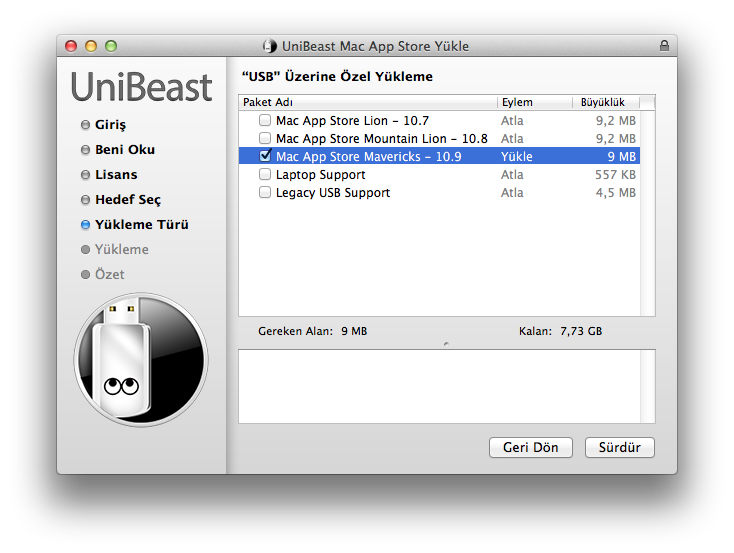











Unibest ile Mavericks 10.9.1 i kurdum. app store ile 10.9.2’ye güncelleyebilir miyim?
Evet güncelleyebilirsiniz fakat güncelleme sonrası açılmazsa -x ile boot edip sorun çıkartan Kext’leri silmeniz gerekir.
herhangi bir ücret ödemelimiyim
Hayır, Mavericks bedava.
sistemim intel i7 4820k anakart gigabyte x79-up4 ekran kartı Ati readon hd6770 (hdmi olarak bağlı ekran kartına) mönitör samsung b2430 unibeast mavericks kurulum yaparken geçiyor bütün yazıları ve kurulum ekranı gelmiyor ekran kararıyor bunu bir türlü çözemedim yardımcı olabilirmisiniz bana cok teşekkür ederim.
Merhaba mavericks kurdum fakat ses driverı sorunu yaşıyorum / https://www.youtube.com/watch?v=LUzzMJiBHRg anakartım gigabyte nasıl bir yol izlemeliyim ?
Merhaba,
Sistem USB disk üzerinde mi çalışıyor, Windows üzerindeki dosyaları kaybetme riskim var mı?
Sabit diske kuruluyor.
sistem dili ingilizce olmadıgı için unibeast açılmıyor
Güncel bir sürüm ile deneyin. Olmadı hatayı geliştiriciye bildirin.
ya abi hemen neden yetki kısıtlıyosunuz bi önce kullanıcı gecmısıne bakın
sanki kuralsızlık yapmak niyetindeyim ve bunu siz biliyosunuzda değersizleştiriyorsunuz kendinizi …
üstad, unibeast kurulum esnasında usb bellekle bağlantıyı kesiyor, vmware üzerinden kurulum yapıyorum, usb yi çıkartıyor yarıda otomatik olarak :(